آشنایی با pip، مدیریت بستهها در پایتون
یکی از دلایل محبوبیت وسیع زبان پایتون و گسترش آن در زمینههای مختلف، وجود کتابخانههای متعدد میباشد که باعث میشود حجم کد نویسی برنامه نویس کاهش یابد. بسیاری از این کتابخانهها را میتوان برای اهداف مشخصی استفاده کرد. برای مثال از کتابخانههای Django و Flask در زمینه طراحی وب، socket، scapy و … در زمینه شبکه، NumPy، SciPy، Pandas و … در زمینه یادگیری ماشین و از تعداد زیادی کتابخانهی دیگر زمینههای گوناگون میتوان استفاده نمود. برای استفاده از هرکدام از این کتابخانه، در ابتدا نیاز است تا آنها را نصب کرده و سپس در برنامهی خود آنها را به صورت زیر فراخوانی کنیم:
import socket import scapy ...
بدین ترتیب میتوانیم از توابع و کلاسهای موجود آنها استفاده کنیم. شما میتوانید برای مشاهده کتابخانههای مختلف در پایتون اینجا را مشاهده نمایید و بسته به نیاز خود هر کدام را دانلود کرده و نصب نمایید.
راههای زیادی برای نصب کتابخانههای مختلف وجود دارد. اما میتوان گفت یکی از آسان ترین راهکارها استفاده از مدیر بستهی pip میباشد. زمانی که python را در سیستم نصب میکنیم، مدیر بستهی pip نیز همراه با آن نصب میشود و میتوانیم از آن استفاده کنیم. pip برای نصب بستهها به اینترنت متصل شده و آنها را دانلود کرده و نصب مینماید. در صورتی که کاربر Windows هستید، command prompt را با سطح دسترسی admin باز نمایید و در صورتی که کاربر Mac یا Linux میباشید، ترمینال را باز کرده و دستور زیر را در آن وارد کنید:
# Windows pip install --upgrade pip # Mac/Linux sudo pip install --upgrade pip
با اجرای دستور بالا مدیر بستهی pip به روز میشود.
نصب بسته
برای نصب یک کتابخانه در پایتون با کمک pip، از دستور زیر استفاده میکنیم:
# Windows pip install packagename # Mac/Linux sudo pip install packagename
* بجای packagename نام بستهی مورد نظر خود برای نصب را بنویسید.
این دستور، کتابخانهی نوشته شده را برای ما دانلود کرده و سپس نصب میکند.
در صورتی که بخواهیم تمام کتابخانههای نصب شده را مشاهده نماییم، دستور زیر را وارد میکنیم:
pip freeze
برای مشاهدهی مشخصات کامل یک کتابخانهی نصب شده بر روی سیستم، از دستور زیر استفاده میکنیم:
pip show packagename
به روز رسانی بستهها
به منظور به روز رسانی یک کتابخانه میتوانیم دستور زیر را وارد نماییم:
# Windows pip install --upgrade packagename # Mac/Linux sudo pip install --upgrade packagename
اگر کتابخانهی مربوط به روز باشد، بستهای دانلود نشده و نصب نمیگردد.
در صورتی که قصد دارید تا تمام بستههای نصب شدهی خود را به روز رسانی کنید، میتوانید از ترفند زیر استفاده نمایید:
# Windows pip freeze > requirements.txt && pip install --upgrade -r requirements.txt && del requirements.txt # Mac/Linux pip freeze > requirements.txt && pip install --upgrade -r requirements.txt && rm requirements.txt
حذف بسته
برای حذف و پاکسازی یک بسته از سیستم از دستور زیر استفاده مینماییم:
# Windows pip uninstall packagename # Mac/Linux sudo pip uninstall packagename
در حین حذف برای ادامهی فرایند از ما درخواست تایید فرایند میشود، که در اینجا باید y را وارد کرده و کلید enter را بزنیم تا بستهی مورد نظر به طور کامل حذف شود.
جست و جوی بسته
اگر بخواهیم نام یک کتابخانه را جستجو نماییم، میتوانیم با استفاده از دستور زیر عبارتی را وارد کرده تا pip در لیست بستههای موجود به جستجوی آن بپردازد.
pip search "query"
با اجرای این دستور، بستههای مرتبط با عبارت وارد شده نمایش داده میشود که میتوانیم هرکدام از آنها را بسته به نیاز خود نصب نماییم.
این مشخصات شامل توضیح مختصری در مورد بسته، محل نصب آن و یکسری اطلاعات دیگر میباشد که به شناخت بهتر بسته کمک میکند.
بدین ترتیب با استفاده از pip به راحتی میتوانیم به نصب، به روز رسانی و یا حذف کتابخانههای مختلف پیاتون بپردازیم. همچنین کتابخانههای مورد نیاز خود را میتوان جستجو کرده و در صورت نیاز آنها را نصب کنیم و به راحتی کتابخانههای پایتون را در سیستم خود مدیریت نماییم.
مطالب زیر را حتما مطالعه کنید
آشنایی با توابع در پایتون
راه اندازی Django به همراه Postgresql، Nginx و Gunicorn
آشنایی با حلقه ها در پایتون
آشنایی با رشته در پایتون
برنامه نویسی چند نخی در پایتون
تولید اعداد Random با Python
7 Comments
Join the discussion and tell us your opinion.
دیدگاهتان را بنویسید لغو پاسخ
برای نوشتن دیدگاه باید وارد بشوید.

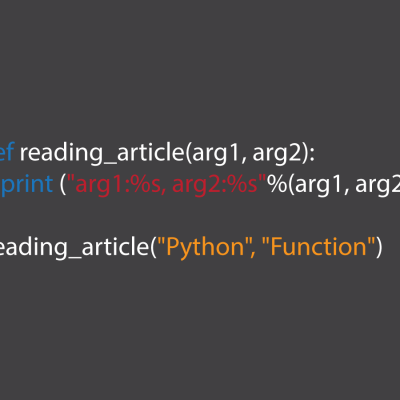
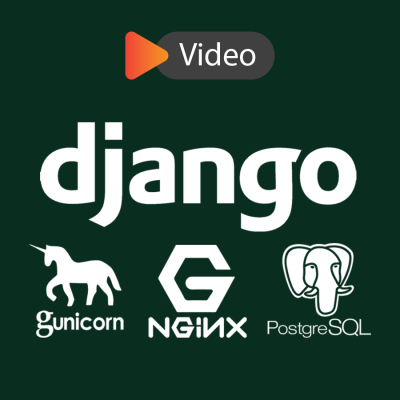


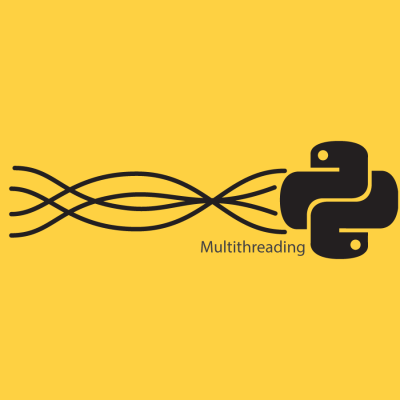
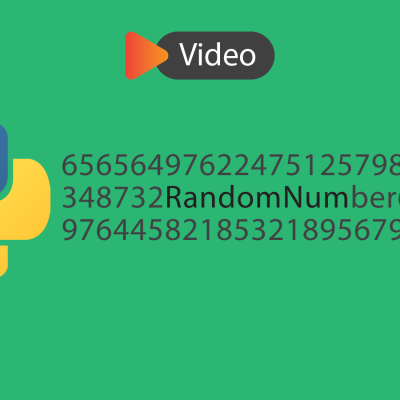
منظورم اینبود که هم کدو زد و نصب کرد و تو پت هم اضافه کردم اما تو cmd نمیشناستش
با اضافه کردن پوشه Scripts به System Variables و بستن و باز کردن cmd، میتونید از pip استفاده کنید.
اگر باز هم نشد، پایتون رو پاک کنید و موقع نصب کردن تیک Add to PATH را بزنید و دستور خودتون اجرا کنید.
موفق باشید.
من کد دوم یعنی python -m pip install –upgrade pip
نو path هم اضافه کردم ولی وقتی تو cmd میزنم pip نمیشناستش
با سلام
با اینکه بنده پایتون رو روی سیستمم نصب کردم اما متاسفانه وقتی درستور pip install –upgrade pip رو روی cmd اجرا می کنم خطا میده و میگه چنین دستوری تعریف نشده!
مشکل از کجاست؟
سلام دوست عزیز.
احتمالا مسیر pip داخل PATH سیستم شما تعریف نشده. به قسمت environment variables سیستم برید و مسیری مثل C:\Python35\Scripts\pip رو به PATH اضافه کنید. (این مسیر ممکن هست روی سیستم شما متفاوت باشه.) همچنین شاید بتونید از دستور زیر هم استفاده کنید:
python -m pip install --upgrade pipبرای راهنمایی بیشتر میتونید به این لینک هم مراجعه کنید.
از شما واقعا متشکرم. در نصب پکیج بسیار دچار مشکل بودم و چندوقت گیرافتاده بودم. دیگه داشتم ناامید می شدم که سایت شما رو پیدا کردم. من از Cygwin استفاده می کنم و برای نصب پکیج مورد نظر خودم pip install packagename را مورد استفاده قرار دادم. با وجود اینکه Cygwin یک شبیه ساز لینوکس است اما کد بکار رفته شبیه کد ویندوز است! خیلی ممنون از سایت خوب شما 🙂
ممنون:)